Weebly’den WordPress’e geçmek ister misiniz? Evet, bir geliştirici tutmadan veya kod yazmayı bilmeden tüm Weebly içeriğinizi WordPress’e taşımak mümkündür. Her şeyi sizin için yapan ücretsiz bir Weebly to WordPress ithalat aracı oluşturduk. Bu makalede, Weebly’den WordPress’e nasıl düzgün bir şekilde geçeceğinizi göstereceğiz (adım adım).
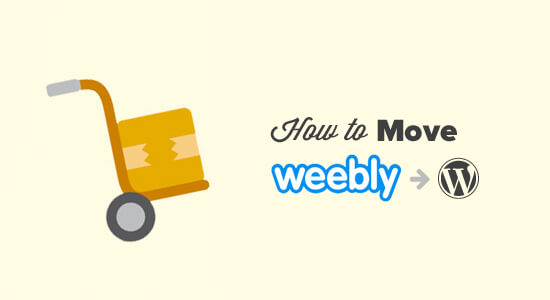
Deneyimlerimize göre, çoğu insan ilk başladıklarında en iyi blog platformunu seçmiyor. Bunun yerine, Weebly gibi birçok barındırılan çözümden biriyle gitme olasılığınız daha yüksektir, çünkü bunun ne kadar kolay ve ücretsiz olduğunu duydunuz.
Blog yazmaya daha fazla girdiğinizde ve SEO, para kazanma, özelleştirme vb. Hakkında bilgi edindiğinizde, o zaman oops anı yaşarsınız çünkü yanlış bir seçim yaptığınızı anlarsınız.
İşte o zaman paniğe kapılmaya başlarsınız çünkü sıkı çalışmanızın boşa gitmesini istemezsiniz.
Merak etme, olmayacak. Yüzlerce kişinin Weebly’den WordPress’e geçmesine yardımcı olduk. Hayır, herhangi bir kod bilmenize gerek yok. Yönergeleri takip edebilir ve işaretleyip tıklayabilirseniz, Weebly sitenizi WordPress’e taşıyabilirsiniz.
Evet, Weebly’den WordPress’e düzgün bir şekilde geçmeniz yaklaşık bir saatinizi alacak, ancak buna kesinlikle değer.
Ücretsiz Bonus Teklifi: Birçoğunuz bunu istediğinden, artık ücretsiz WordPress blog kurulum hizmetimizin bir parçası olarak Weebly’den WordPress’e geçiş hizmetini ücretsiz sunuyoruz. Bu, uzman ekip üyemizden birinin tüm geçişi sizin için yapacağı anlamına gelir (% 100 ücretsiz). Evet, Weebly’den WordPress’e herhangi bir risk olmadan tam anlamıyla geçiş yapabilirsiniz.
Bununla birlikte, öğrenmeyi ve bir şeyler yapmayı seven biriyseniz, aşağıdaki adım adım eğitimimizi takip edebilirsiniz.
Hazır? Başlayalım.
Weebly’den WordPress’e Video Eğitimi
Eğitim videolarından hoşlanmıyorsanız veya kendi hızınızda hareket etmek istiyorsanız, aşağıdaki talimatları okumaya devam edin.
1. Adım Başlarken
Bir WordPress blogu başlatmak için iki şeye ihtiyacınız var:
WordPress’in kendisi ücretsiz olsa da, hem etki alanı hem de web barındırma bir ücrete tabidir (etki alanı için 14.99 $ / yıl ve web barındırma için 7.99 $ / ay).
Neyse ki, resmi bir WordPress önerilen barındırma sağlayıcısı olan Bluehost, kullanıcılarımıza ücretsiz bir alan adı ve web barındırmada % 60’ın üzerinde indirim sunmayı kabul etti.
→ Bu Özel Bluehost teklifini talep etmek için burayı tıklayın ←
Herhangi bir nedenle başka seçenekler istiyorsanız, en iyi WordPress barındırma şirketleri listemize bakabilirsiniz.
Etki alanınızı ve barındırmanızı kurduktan sonra, bir sonraki adım WordPress’i kurmaktır. WordPress’in nasıl kurulacağına dair adım adım kılavuzumuz var.
WordPress’i kurduktan sonra, Weebly içeriğinizi WordPress’e taşımak olan bir sonraki adıma geçmeye hazırsınız.
Adım 2. Weebly Web Sitenizdeki İçeriği Dışarı Aktarın
Geçmişte, Weebly’den veri aktarımı kolay olmadığı için kullanıcıların Weebly’den WordPress’e geçmesi çok zordu.
Bu sorunu çözmeye karar verdik ve WordPress Importer için ücretsiz bir Weebly geliştirdik.
İçeriğinizi Weebly’den içe aktaran ve WordPress uyumlu bir içe aktarma formatına dönüştüren ücretsiz bir çevrimiçi araçtır. Mevcut Weebly sitenizde herhangi bir değişiklik yapmaz, bu nedenle kullanımı tamamen güvenlidir.
Weebly’den WordPress İthalatçı web sitesine gidin ve Weebly web sitesi URL’nizi girin.
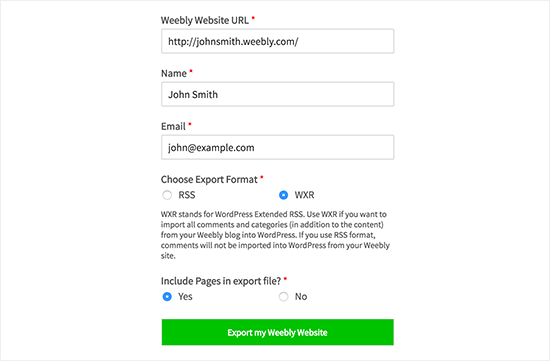
Adınızı, e-posta adresinizi sağlamanız ve bir dışa aktarma biçimi seçmeniz istenecektir.
Varsayılan seçenek WXR biçimidir ve daha sonra bir sorunla karşılaşmadıkça bunu değiştirmemelisiniz.
Ardından, dışa aktarma dosyanıza sayfaları dahil etmek isteyip istemediğinizi seçmeniz gerekir. Varsayılan seçenek ‘Evet’dir ve Weebly sayfalarını gerçekten dışa aktarmak istemediğiniz sürece bunu da değiştirmeniz gerekmez.
Bundan sonra, ‘Weebly Web Sitemi Dışa Aktar’ düğmesine tıklamanız gerekir.
Weebly to WordPress Importer artık Weebly web sitenizden içerik alacak ve bunu WordPress uyumlu bir dışa aktarma dosyasına dönüştürecektir.
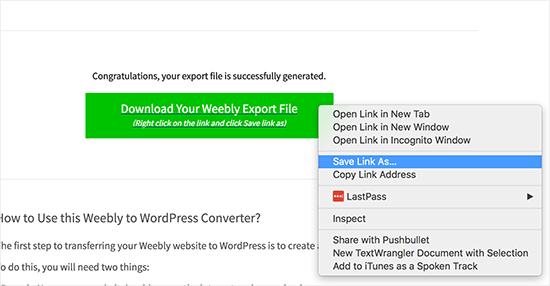
Weebly dışa aktarma dosyanızı indirmek için bir düğme göreceksiniz. Üzerine sağ tıklamanız ve menüden ‘Bağlantıyı farklı kaydet’i seçmeniz gerekir.
Bu, export.xml dosyasını bilgisayarınıza indirecektir.
Adım 3. Weebly İçeriğini WordPress’e Aktarın
Artık Weebly içeriğinizi WordPress uyumlu bir biçimde aldığınıza göre, onu WordPress’e aktarmanın zamanı geldi.
Yönetici alanınıza giriş yapın ve Araçlar »İçe Aktar sayfasına gidin.
Farklı platformlar için kullanılabilen ithalatçıların bir listesini göreceksiniz. WordPress’e kaydırmanız ve ardından ‘Şimdi Kur’ bağlantısını tıklamanız gerekir.
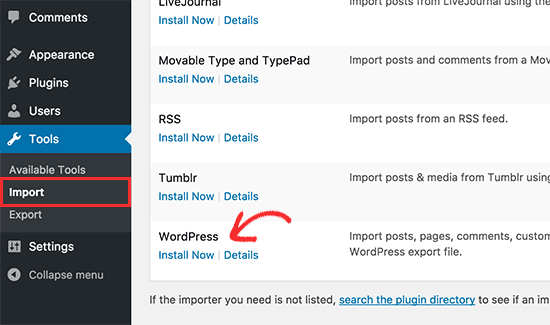
WordPress şimdi ithalatçı eklentisini getirecek ve sayfayı yeniden yüklemeden WordPress sitenize yükleyecektir. Kurulduktan sonra, başlatmak için ‘İthalatçıyı Çalıştır’a tıklamanız gerekir.
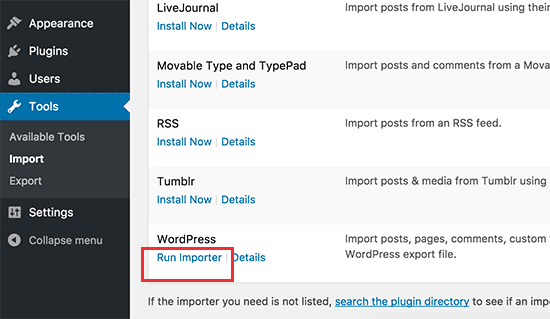
Bu sizi WordPress ithalatçı sayfasına götürecektir. Daha önce indirdiğiniz export.xml dosyasını seçmek için devam edin ve ‘Dosya seç’ düğmesine tıklayın.
Ardından, devam etmek için ‘Dosya yükle ve içe aktar’ düğmesine tıklayın.
WordPress ithalatçısı şimdi dışa aktarma dosyanızı yükleyecek ve analiz edecek. Bir sonraki ekranda sizden yazar atamanızı isteyecektir.

Weebly web sitenizden bir yazarı içe aktarabilir, yeni bir yazar oluşturabilir veya tüm içeriği mevcut WordPress kullanıcınıza atayabilirsiniz.
‘Dosya eklerini indir ve içe aktar’ seçeneğinin yanındaki kutuyu işaretlemeyi unutmayın. Weebly web sitenizdeki resimleri WordPress medya kitaplığına getirir, böylece onları daha sonra kullanabilirsiniz.
Şimdi ithalatçıyı çalıştırmak için Gönder düğmesine tıklayabilirsiniz. WordPress artık içeriği dışa aktarma dosyasından WordPress veritabanınıza aktaracak. Ayrıca Weebly blog yayınlarınızda ve sayfalarınızda bağlantılı resimleri getirmeye çalışır.
Tamamlandığında bir başarı mesajı göreceksiniz.
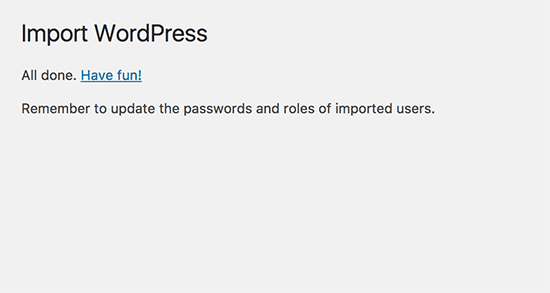
Tebrikler, Weebly blogunuzdan WordPress’e başarıyla içerik aktardınız. Artık tüm içeriğinizin orada olup olmadığını görmek için WordPress yönetici alanındaki gönderilere, sayfalara ve kategorilere gidebilirsiniz. Weebly sitenizden içe aktarılan resimleri görmek için medya kitaplığını da kontrol edin.
İçe aktarma işlemi ortada başarısız olursa, her zaman yeniden çalıştırabilirsiniz. İthalatçı, yinelenen içeriği tespit edip atlayacak kadar akıllıdır. Yalnızca önceki denemede başarıyla içe aktarılmayan içeriği içe aktaracaktır.
Adım 4. Yönlendirmeleri Ayarlama
Weebly sitenizde (siteniz.com gibi) özel bir etki alanı kullanıyorsanız, bunu WordPress barındırma sağlayıcınıza yönlendirmeniz gerekir.
Öncelikle Weebly hesabınıza giriş yapmanız ve Alanlar sayfasına gitmeniz gerekir. Düzenlemek istediğiniz alan adını tıklayın ve ardından alan ayarları sayfasında ad sunucuları seçeneğinin yanındaki değiştir düğmesini tıklayın.
Bir sonraki ekranda, yeni WordPress sunucunuzun ad sunucularını girmeniz gerekir. Bluehost için bunlar ns1.bluehost.com ve ns2.bluehost.com’dur.
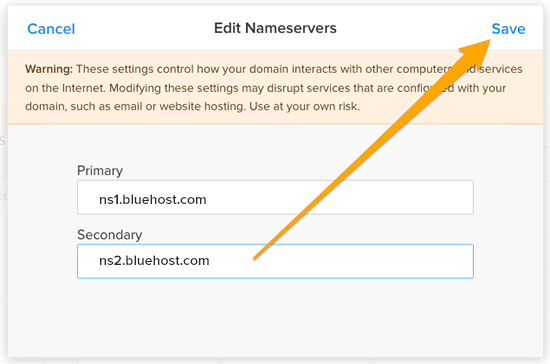
Ayarlarınızı kaydetmek için kaydet düğmesine tıklayın.
Ad sunucusu değişikliklerinin internette yayılması biraz zaman alabilir. Değişiklikler etkilendikten sonra ziyaretçiler WordPress sitenizi görmeye başlayacaktır.
Weebly sitenizde (http://example.weebly.com gibi) bir alt etki alanı URL’si kullanıyorsanız, yeniden yönlendirmeyi şu şekilde ayarlayabilirsiniz.
Weebly kontrol panelinize giriş yapın ve web sitenizi düzenleyin. Ardından, Ayarlar’a ve ardından SEO sekmesine tıklamanız gerekir.
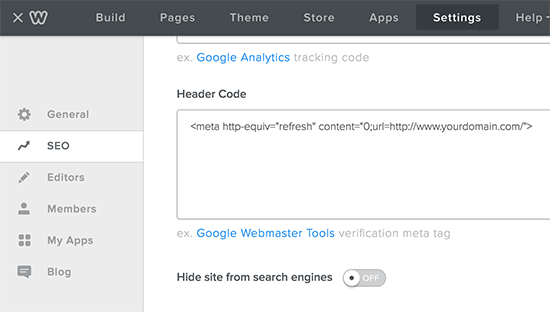
Şimdi, başlık kodu seçeneğine gidin ve bu kod satırını ekleyin:
<meta http-equiv="refresh" content="0;url=http://www.yourdomain.com/">
Alaniniz.com’u yeni WordPress sitenizin alan adıyla değiştirin.
Değişikliklerinizi kaydetmek için kaydet ve yayınla düğmelerine tıklamayı unutmayın.
Artık Weebly web sitenizi ziyaret edebilirsiniz ve web siteniz yenilenecek ve WordPress web sitenize yönlendirilecektir.
Adım 5. Kalıcı Bağlantıları Kurma
Weebly web siteniz, blog gönderileri ve sayfaları için farklı bir URL yapısına sahip olabilir. Tipik olarak şuna benzer:
Blog gönderileri için: http://example.com/blog/your-post-title/
Sayfalar için: http://example.com/page-title.html
Weebly sitenizde özel bir etki alanı kullanıyorsanız, eski Weebly blogunuzdaki bir gönderiyi ziyaret eden kullanıcılar 404 hatası görür.
Kullanıcıların doğru gönderiye yönlendirildiğinden nasıl emin olacağınız aşağıda açıklanmıştır.
Ayarlar »Kalıcı bağlantılar sayfasını ziyaret etmeniz gerekecek. Aşağı kaydırın ve ‘Özel yapı’ seçeneğini seçin ve ardından yanındaki metin alanına /blog/%postname% ekleyin.
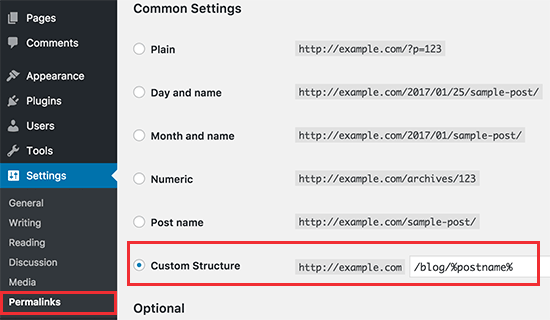
Kalıcı bağlantılarınızı güncellemek için değişiklikleri kaydet düğmesine tıklamayı unutmayın.
Şimdi, WordPress sayfalarınız için URL’lerin sonuna .html eklemeniz gerekiyor.
Sayfalara Herhangi Bir Uzantı Ekle eklentisini yüklemeniz ve etkinleştirmeniz gerekecektir. Daha fazla ayrıntı için, bir WordPress eklentisinin nasıl kurulacağına dair adım adım kılavuzumuza bakın.
Etkinleştirdikten sonra, Ayarlar »Sayfalara Herhangi Bir Uzantı Ekle’yi ziyaret etmeniz gerekir. Eklenti ayarlarına .html girin ve ‘Ayarları Güncelle’ düğmesine tıklayın.
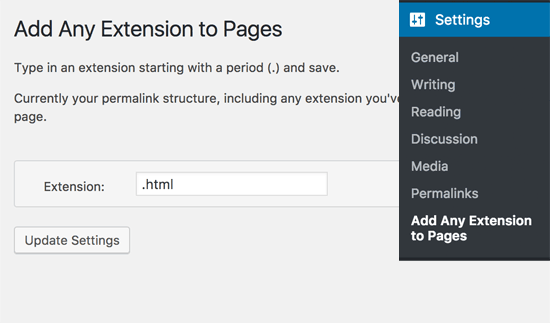
Şimdi, kalıcı bağlantı yapınızı güncellemek için Ayarlar »Kalıcı bağlantılar sayfasını ziyaret etmeniz ve değişiklikleri kaydet düğmesini tıklamanız gerekir.
Adım 6. Sorun Giderme
İşte sitenizi Weebly’den WordPress’e aktardıktan sonra ihtiyacınız olabilecek birkaç şey.
1. Görüntüleri içe aktarma veya değiştirme
WordPress, içe aktarma sırasında Weebly web sitenizdeki resimleri WordPress’e aktarmaya çalışacaktır. Ancak, resimleriniz medya kitaplığına indirilmediyse, bunları içe aktarmanız gerekecektir. Ayrıntılı adım adım talimatlar için WordPress’te harici resimlerin nasıl içe aktarılacağına ilişkin kılavuzumuza bakın.
2. WordPress’teki hataları düzeltme
Aktarımdan sonra WordPress sitenizde bazı hatalar görüyorsanız, yaygın WordPress hataları ve bunların nasıl düzeltileceği hakkındaki nihai kılavuzumuza gidin.
3. WordPress’i Kurduktan Sonra Yapılması Gerekenler
Her şey yolunda giderse, artık yeni web sitenizi özelleştirmeye ve WordPress’in muazzam esnekliğinden yararlanmaya hazır olacaksınız. WordPress’i kurduktan sonra yapılacak önemli şeyler listemize bakın.
Hepsi bu kadar, umarız bu makale Weebly’den WordPress’e doğru bir şekilde geçmenize yardımcı olmuştur. İşletme web siteleri için WordPress eklentilerine sahip olması gereken 24 listemizi de görmek isteyebilirsiniz.
Bu makaleyi beğendiyseniz, lütfen WordPress video eğitimleri için YouTube Kanalımıza abone olun. Bizi Twitter ve Facebook’ta da bulabilirsiniz.
